MP4 — один из самых популярных форматов для скачивания и просмотра прямых трансляций в Интернете. В дополнение к этому он также может иметь субтитры, неподвижные изображения и хранить аудио в сжатом и универсальном формате. По этой причине этот формат видео также имеет право на редактирование видео, что сделает его более привлекательным для зрителей. Вот почему большинство создателей контента и профессиональных видеоредакторов используют обратные эффекты. Обратное видео — это метод выделения видеоизображения за счет инвертирования цветов переднего плана и фона на дисплее компьютера. В этой статье вы узнаете, как обратное видео MP4 онлайн и офлайн, используя великолепные инструменты реверса на Windows и Mac.
Часть 1. Эффективное реверсирование видео MP4 с помощью Unraveled Reverser Tool
Ведущий конвертер видео MP4: конвертер видео AVAide [Windows и Mac]
Вы не будете искать другой настольный инструмент, если у вас есть все-в-одном Конвертер видео AVAide инструмент. Это не просто ваш обычный конвертер, так как он загружается с полным набором функций, таких как Video Reverser, редактор метаданных мультимедиа, видеокомпрессор, Video Enhancer, Video Trimmer, Video Merger, Audio, Sync, Volume Booster и т. д. Редактируйте и настраивайте ваши видеоклипы MP4 еще до их преобразования. Поскольку это загружаемый инструмент, вам не нужно стабильное подключение к Интернету, импортируйте, редактируйте, изменяйте и конвертируйте кончиками пальцев без перерывов. Кроме того, он оснащен технологией ускорения, что означает, что вы можете конвертировать файлы в 30 раз быстрее без ограничений по размеру файла. Чего же ты ждешь? Попробуйте AVAide Video Converter прямо сейчас, и вы не пожалеете. Ниже приведено полное руководство о том, как перевернуть видео mp4.
- Ускорьте процесс конвертации в 30 раз быстрее.
- Используйте встроенный видеоредактор и средство для создания видеоколлажей для создания привлекательного контента.
- Предлагает GIF и 3D Maker.
- Быстро конвертирует с неограниченным размером файла.
- Оснащен набором инструментов.
Шаг 1Посетите официальный сайт
Для начала откройте веб-браузер и перейдите на ведущий сайт Конвертер видео AVAide. В противном случае вы можете сразу скачать его, используя кнопки загрузки выше. После успешной установки инструмента найдите Ящик для инструментов в главном интерфейсе, затем нажмите Видео реверс.
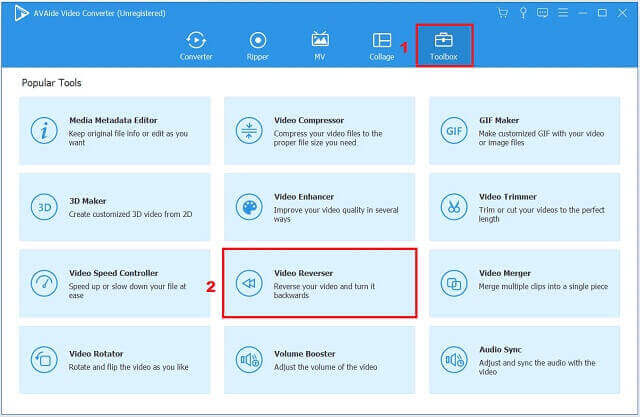
Шаг 2Импортировать видеоклип
Загрузите свой видеоклип, нажав кнопку Плюс (+) кнопка в центре интерфейса.
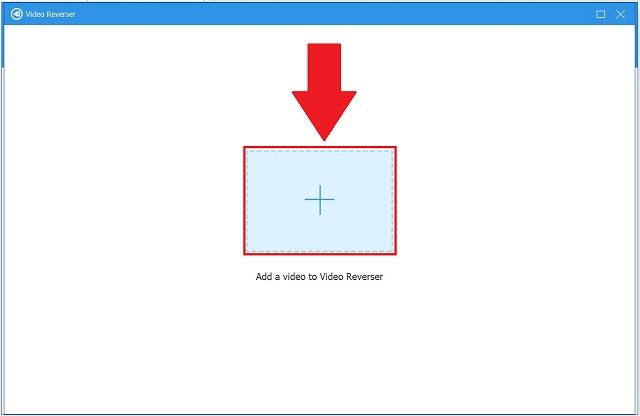
Шаг 3Перевернуть файл MP3
В интерфейсе основных настроек выберите, установить ли продолжительность времени начала или окончания обратного хода. Вы можете сделать это вручную или перетащив красную панель на желаемую продолжительность.
Примечание: Имейте в виду, что на данный момент реверсирование звука не поддерживается. Таким образом, он поддерживается другими его усилителями и конфигурациями.
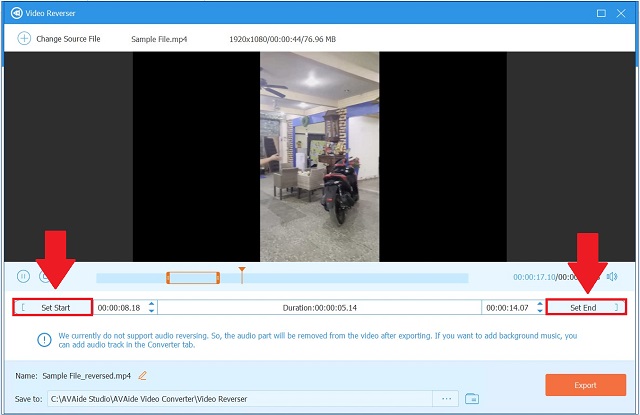
Шаг 4Экспортируйте файл сейчас
Перед окончательным экспортом обратного клипа переименуйте клип, нажав Ручка кнопка, расположенная в нижней части интерфейса. Затем сохраните обратный файл, выбрав место назначения файла на Сохранять к. Наконец, нажмите на Экспорт кнопку, чтобы загрузить файл MP4.
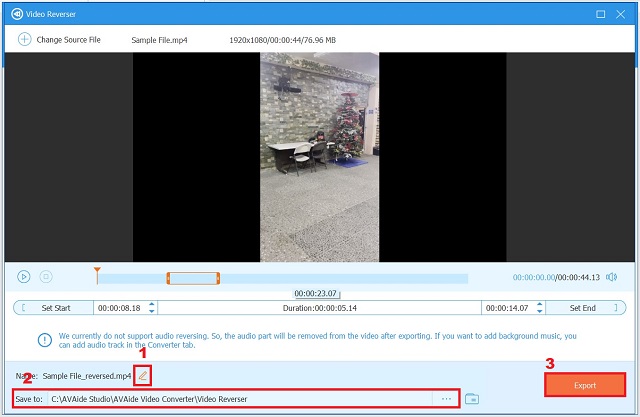
Шаг 5Предварительный просмотр обратного видео
После завершения процесса проверьте свой недавно перевернутый файл в месте назначения файла.
Часть 2. Беспроблемные методы реверсирования MP4-видео онлайн
1. Переверните видео MP4 с помощью EZgif
Как следует из названия, этот инструмент представляет собой в первую очередь конвертер GIF с дополнительными функциями, такими как обратное видео. Пользователи также могут использовать его для воспроизведения видео в Интернете в обратном порядке. Он может переворачивать, переворачивать, изменять размер, обрезать, обрезать и изменять скорость видео в дополнение к тому, что он является конвертером. Однако у этого инструмента есть некоторые недостатки, потому что это онлайн-решение. К ним относятся размеры видео. Вы можете импортировать файлы размером до 100 МБ, и при использовании этого инструмента появляются некоторые рекламные объявления. Чтобы узнать, как работает программное средство, выполните шаги, указанные ниже.
Шаг 1Просмотрите веб-сайт EZgif. Чтобы открыть реверс видео, перейдите к Видео в GIF> Обратный.
Шаг 2Чтобы продолжить, отправьте целевой файл MP4 со своего рабочего стола или введите ссылку на видео. Затем нажмите Загрузить видео.
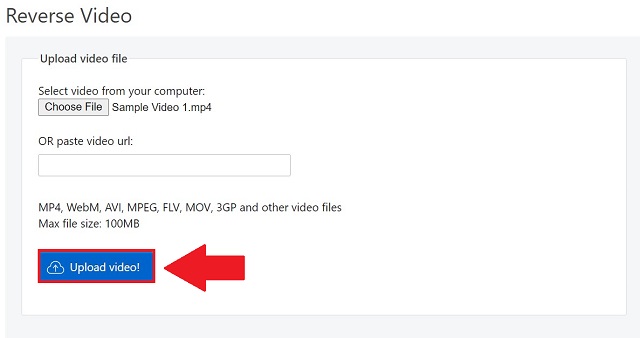
Шаг 3Проверьте параметр реверса или отключения звука на Обратное видео страницу, в зависимости от ваших потребностей. Затем выберите Обратное видео и сохраните обратный видеоклип.
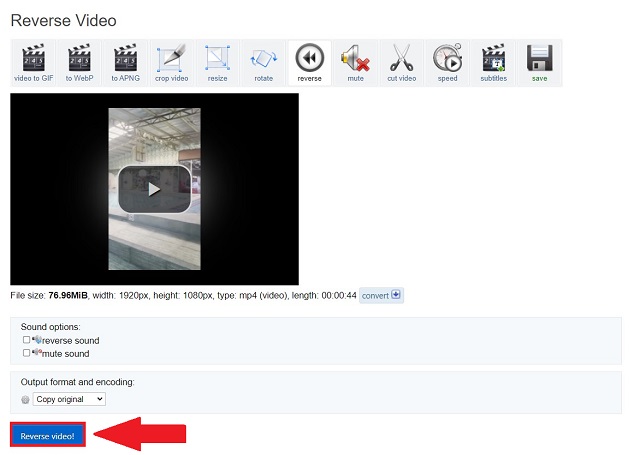
2. Воспроизведение MP4 в обратном порядке с помощью Kapwing
Kapwing — еще один онлайн-инструмент для реверсирования файлов MP4. Это и бесплатно, и мощно. Без загрузки какого-либо профессионального программного обеспечения он показывает видео в обратном порядке и добавляет эффект воспроизведения. Для начала легко импортируйте видеоматериалы со своего рабочего стола или вставьте URL-адрес видео. Поскольку этот онлайн-реверс видео может извлекать URL-адреса самых популярных сайтов потокового видео, это фантастический способ использовать инструмент для прямого реверсирования и просмотра видео. После завершения загрузки вы можете выбрать обратную скорость 0,5X, 1X или 2X. Kapwing также имеет функцию редактирования звука. Итак, если в клипе есть звук, вы можете отключить его или оставить в покое. Вы должны заплатить фиксированную сумму, если вам нужно сохранить перевернутое видео и удалить водяной знак после его переворачивания. Ознакомьтесь с приведенным ниже руководством, чтобы успешно перевернуть видео с помощью этого онлайн-инструмента.
Шаг 1Чтобы использовать этот инструмент, перейдите на основной сайт Kapwing в веб-браузере и найдите Reverse Video Editor.
Шаг 2Затем выберите Кнопка загрузки на главной странице и выберите видео для воспроизведения в обратном порядке.
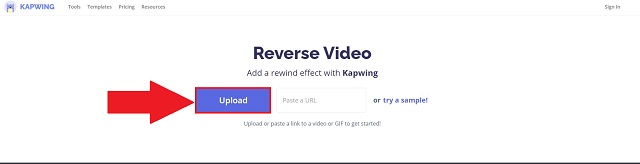
Шаг 3Во время загрузки видео теперь переворачивается. Нажмите Создавать и загрузите перевернутый видеоклип, когда процесс будет завершен.
Примечание: Перед загрузкой вы можете изменить Обратная скорость и отключить видео.
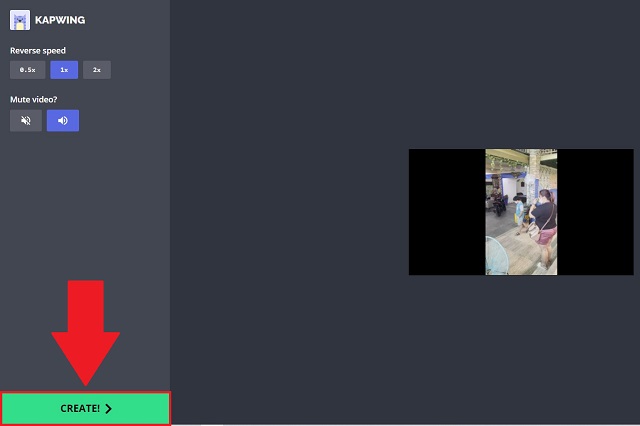
3. Обратное воспроизведение MP4 на Fastreel
Fastreel позволяет переворачивать видео онлайн без каких-либо приложений или расширений. Кроме того, этот инструмент является отличным вариантом для бесплатного приложения, поскольку он позволяет пользователям переворачивать видео в различных форматах, таких как MOV, MP4, AVI и других. Он имеет простой в использовании интерфейс, который позволяет пользователям сохранять любые кадры в обратном порядке несколькими щелчками мыши. Кроме того, пользователям не нужно беспокоиться о видео, которые они загружают, потому что приложение обеспечивает полную безопасность. Однако сохраненное видео будет иметь водяной знак, если вы используете эту бесплатную версию. Ниже приведено пошаговое руководство по быстрому реверсированию видео.
Шаг 1Перейдите к Fastreel Online Video Reverser с помощью интернет-браузера.
Шаг 2Затем нажмите кнопку Добавьте свой файл кнопку, чтобы импортировать видео, которые вы хотите перевернуть. В противном случае вы можете перетаскивать свои видеоклипы в основной интерфейс.
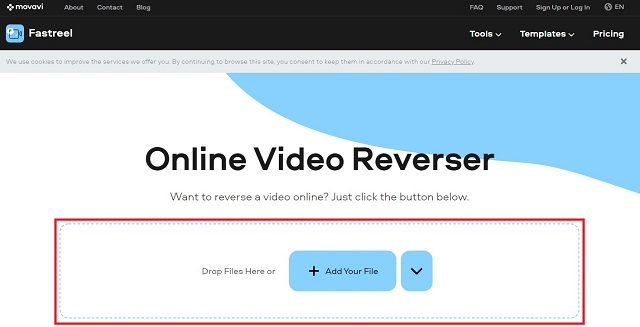
Шаг 3Как только вы успешно загрузите свои файлы, инструмент мгновенно изменит ваше видео и аудио. Когда процесс завершен, горячий Скачать с водяным знаком чтобы сохранить перевернутый клип.
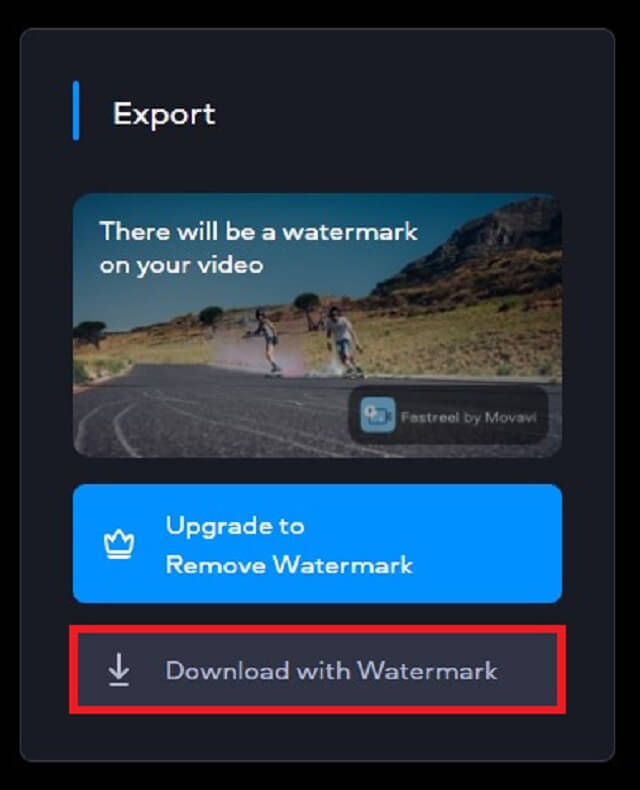
Часть 3. Часто задаваемые вопросы о том, как реверсировать MP4
Когда было разработано обратное видео?
Впервые обратный эффект применил Луи Люмьер в своем 90-секундном фильме, Снос стены.
Могу ли я перевернуть видео с помощью телефона Android?
да. Тем не менее, вам нужно использовать стороннее приложение, поскольку в телефонах Android нет встроенного реверсора видео.
В чем проблема с видео на телефоне в обратном порядке?
Убедитесь, что настройки камеры правильные. Возможна коррекция зеркального изображения для обработки и хранения в приложениях камеры.
Подводя итог, можно сказать, что хотя онлайн-реверсоры MP4 просты в использовании, они не могут реверсировать большие файлы MP4. Если вы хотите воспроизвести большие файлы MP4 в обратном порядке, используйте программное обеспечение для обратного воспроизведения видео, например Конвертер видео AVAide. Его также можно использовать в качестве Редактор метаданных MP4. Он может сделать больше, чем это
Ваш полный набор инструментов для видео, который поддерживает более 350 форматов для преобразования в качестве без потерь.



 Безопасная загрузка
Безопасная загрузка


